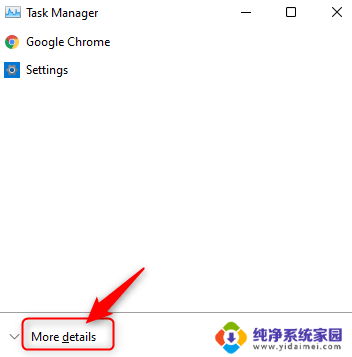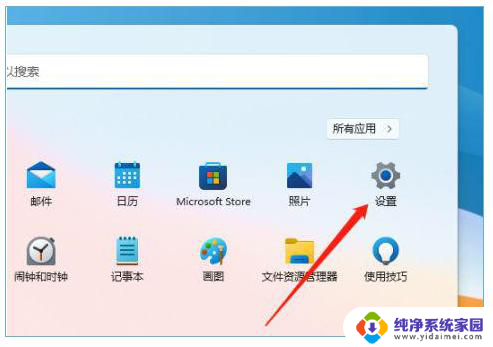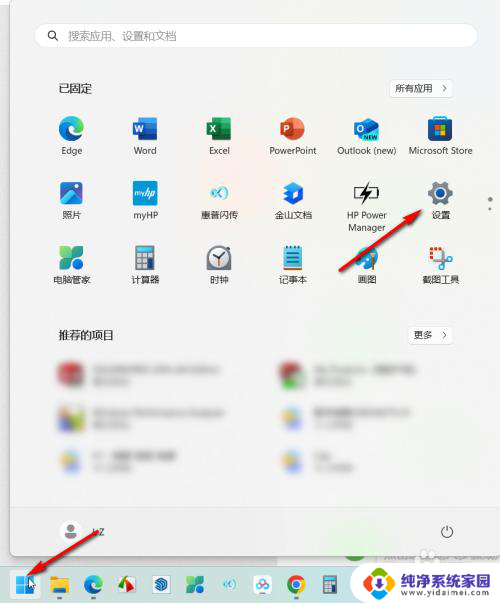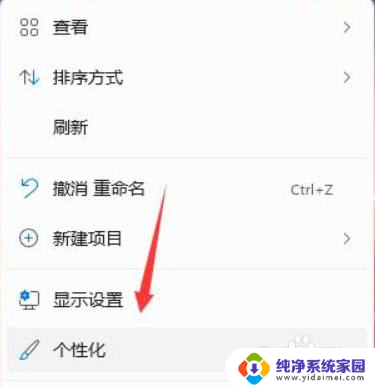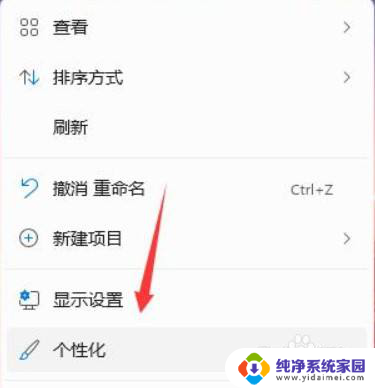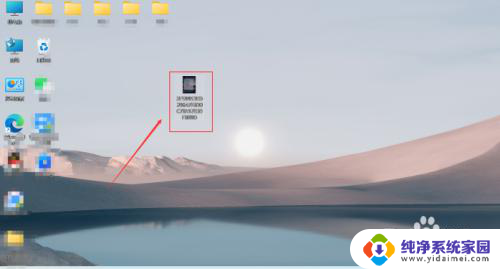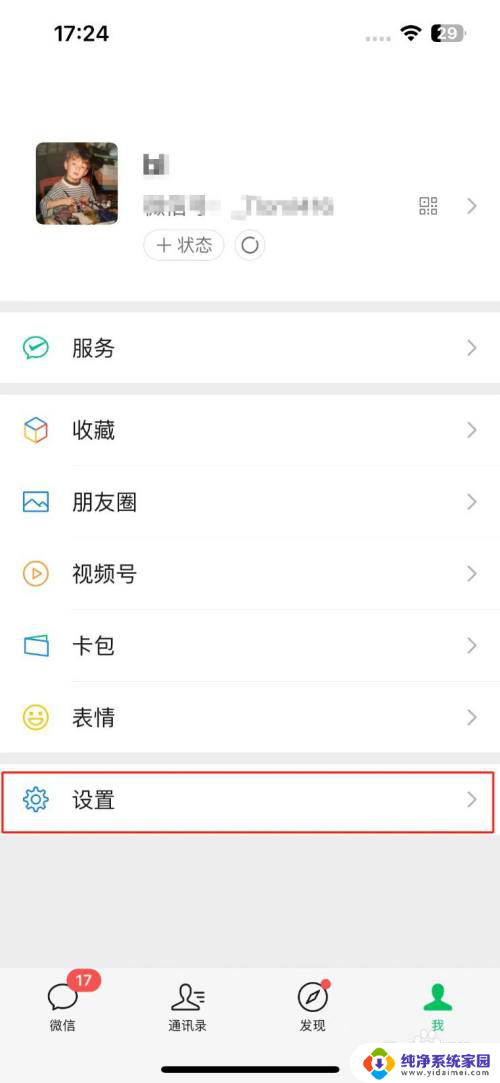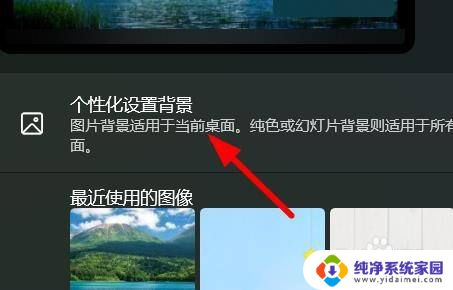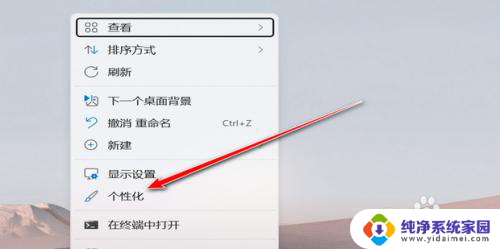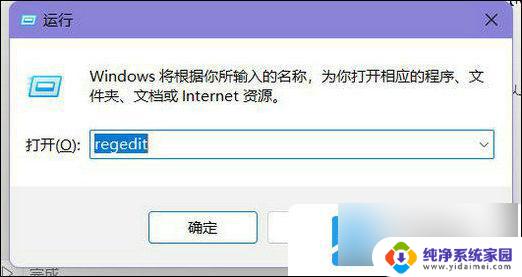win11设置白色背景 Win11如何设置桌面纯色背景
更新时间:2024-10-20 16:51:43作者:jiang
Win11操作系统带来了全新的用户界面设计,其中设置桌面纯色背景成为了许多用户关注的焦点之一,在Win11中,设置白色背景并非难事,只需简单的操作便可实现。通过调整系统设置中的个性化选项,用户可以自定义桌面背景为纯净的白色,让整个桌面更加清爽和简洁。无论是工作还是娱乐,这种干净的背景色都能让用户享受更加舒适的操作体验。Win11的设置功能不仅简单易用,而且还提供了更多个性化的选择,让用户可以根据自己的喜好来打造独一无二的桌面风格。
步骤如下:
1.打开电脑桌面,右击鼠标选择个性化。
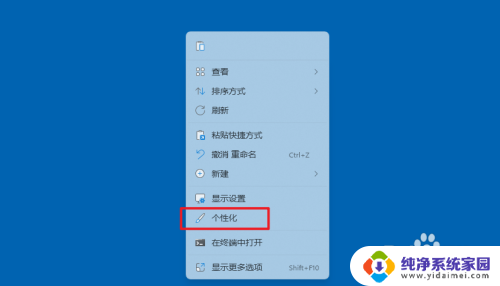
2.然后找到背景选项,点击打开。
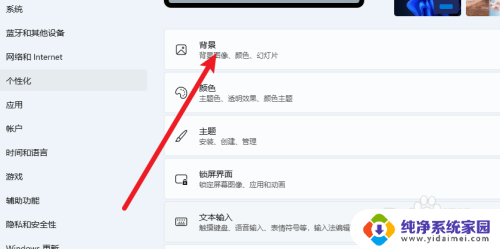
3.最后选择纯色,选择一个颜色即可设置纯色背景。
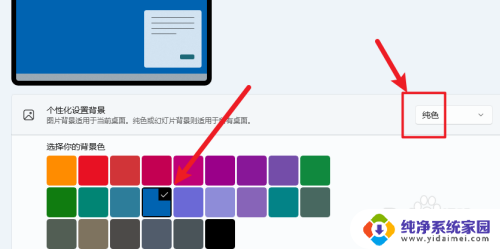
以上就是win11设置白色背景的全部内容,有出现这种现象的小伙伴不妨根据小编的方法来解决吧,希望能够对大家有所帮助。